Trong thế giới công nghệ phát triển không ngừng, việc tìm kiếm những trải nghiệm chơi game mới lạ luôn là niềm khao khát của game thủ. Nhiều người có thể ngạc nhiên khi biết rằng, chiếc kính thực tế hỗn hợp Meta Quest 3 không chỉ là một thiết bị chuyên dụng cho VR, mà còn đang trở thành một “màn hình ảo” lý tưởng để trải nghiệm các tựa game PC truyền thống. Đây có thể là một quan điểm gây tranh cãi, nhưng với tư cách là một game thủ và chuyên gia công nghệ, tôi khẳng định Meta Quest 3 mang lại một cách tiếp cận đột phá, nâng tầm trải nghiệm chơi game PC lên một tầm cao mới về sự tiện lợi và đắm chìm.
Ban đầu, tôi cũng hoài nghi về việc sử dụng một chiếc kính thực tế ảo để chơi game “phẳng” – thuật ngữ mà giới VR thường dùng để chỉ các game không phải VR. Tuy nhiên, sau khi thử nghiệm, tôi nhận ra đây là một cuộc cách mạng. Dù không phải tất cả các game đều phù hợp, và trải nghiệm này vẫn còn những giới hạn nhất định, nhưng việc chơi game PC trên một màn hình ảo khổng lồ trong không gian thực tế hỗn hợp của Quest 3 đã nhanh chóng trở thành cách chơi game yêu thích của tôi. Nó không nhằm thay thế hoàn toàn bộ PC gaming cấu hình cao của bạn, mà là một người bạn đồng hành, mở ra những khả năng mới cho những phiên game thư giãn và tiện lợi.
Meta Quest 3: Một Người Bạn Đồng Hành Đáng Giá Cho Trải Nghiệm Chơi Game Chính Của Bạn
Sự tiện lợi vượt trội: Meta Quest 3 tương đồng như một Steam Deck ảo
Nghe có vẻ vô lý, nhưng tôi coi Meta Quest 3 gần giống như một chiếc Steam Deck. Không chỉ về khả năng di động, mà quan trọng hơn là về sự tiện lợi mà nó mang lại. Giống như Steam Deck cho phép bạn chơi game trên ghế sofa, trên giường, hoặc bất cứ nơi nào bạn cảm thấy thoải mái nhất, Quest 3 cũng mang đến sự linh hoạt tương tự. Mặc dù có những đánh đổi về hiệu suất đồ họa hay chất lượng hình ảnh khi truyền phát, nhưng đối với một thiết bị đồng hành bổ sung cho dàn máy tính để bàn chính, những đánh đổi này là hoàn toàn xứng đáng.
Chỉ cần đeo kính, khởi động Steam Link và bắt đầu chơi một tựa game trên màn hình ảo lớn như bảng quảng cáo ngay giữa phòng khách của bạn. Đúng, đôi khi vẫn có hiện tượng nhiễu hình ảnh do truyền phát hoặc giật lag mạng, nhưng đó là những hạn chế tôi chấp nhận được. Tôi đã hoàn thành DLC Lies of P Overture và phần lớn endgame của Clair Obscur: Expedition 33 theo cách này. Đối với những tựa game đơn, có chiều sâu về cốt truyện và đồ họa, tôi chưa từng thấy một màn hình vật lý nào có thể mang lại trải nghiệm đắm chìm như chơi trên màn hình ảo của Meta Quest 3. Điều này thật sự biến không gian của bạn thành một rạp chiếu phim cá nhân.
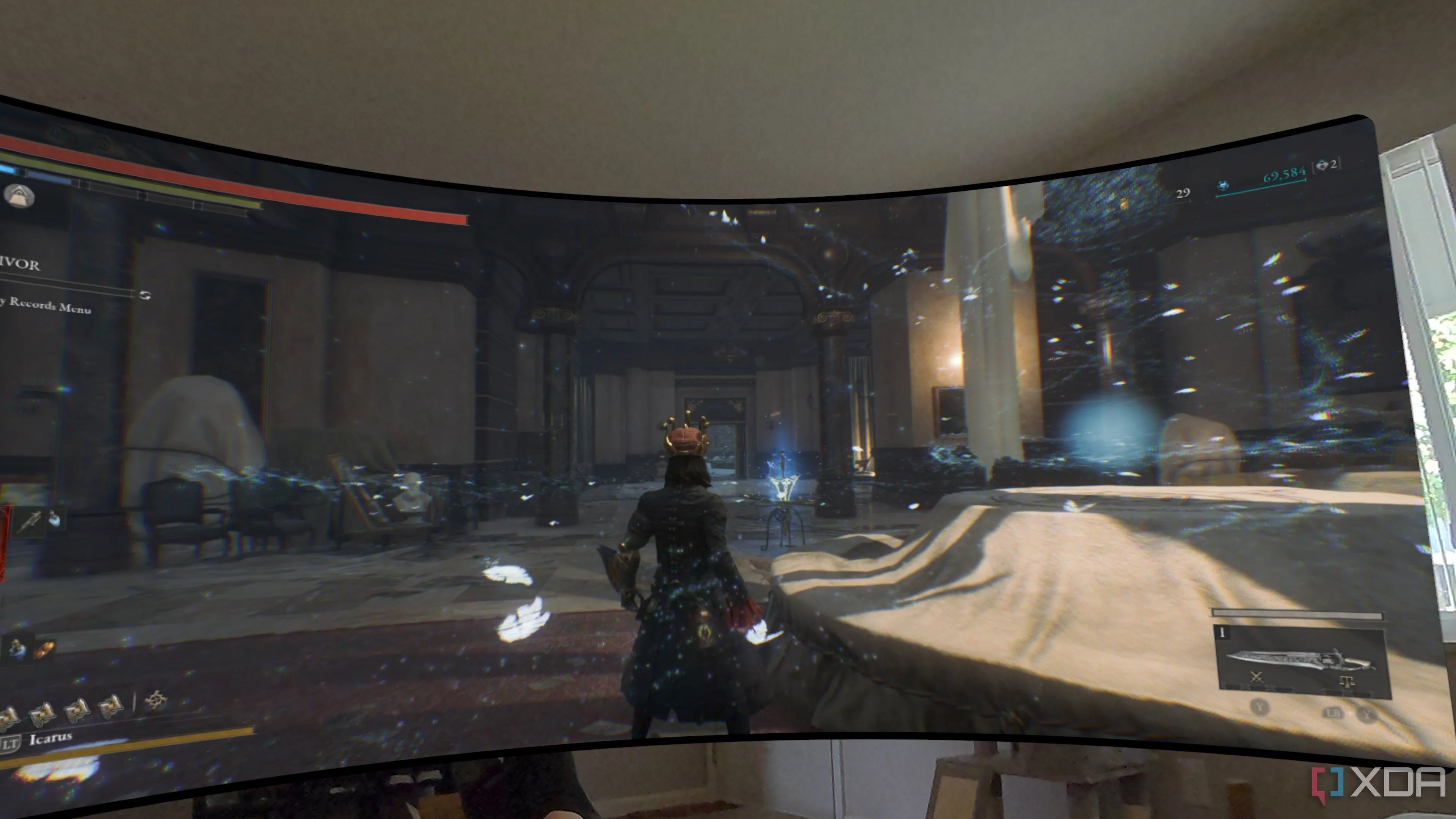 Người dùng trải nghiệm chơi game PC Lies of P trên màn hình ảo lớn của Meta Quest 3 trong môi trường thực tế hỗn hợp.
Người dùng trải nghiệm chơi game PC Lies of P trên màn hình ảo lớn của Meta Quest 3 trong môi trường thực tế hỗn hợp.
Việc truyền phát game PC truyền thống lên kính thực tế ảo không phải là điều mới mẻ, nhưng Meta Quest 3 mang đến những cải tiến đáng kể khiến trải nghiệm này trở nên thực tế và tiện dụng hơn bao giờ hết. Đầu tiên là công nghệ Passthrough (xuyên thấu). Mặc dù tính năng này đã có từ lâu, nhưng Passthrough trên Quest 3 thực sự xuất sắc, đặc biệt trong điều kiện ánh sáng tốt. Tôi chủ yếu chơi game ở chế độ Passthrough để có thể nhìn thấy môi trường xung quanh, dễ dàng vuốt ve thú cưng khi chúng cần sự chú ý, hoặc đơn giản là với lấy cốc nước. Điều này loại bỏ hoàn toàn cảm giác bị cô lập khi đắm chìm vào thế giới game.
Bên cạnh đó, những tiến bộ công nghệ gần đây trên Quest 3 cũng hỗ trợ đáng kể cho việc chơi game “phẳng”. Khả năng Hand Tracking (theo dõi tay), dù đôi khi còn chưa hoàn hảo, nhưng đủ tốt để bạn khởi động Steam Link mà không cần dùng đến bộ điều khiển. Bạn cũng không cần mất 15 phút để thiết lập ranh giới phòng mỗi khi thay đổi vị trí ngồi. Và quan trọng nhất, bạn không còn cần một mớ dây cáp lằng nhằng phía sau để duy trì hoạt động cho kính. Công nghệ VR đã tiến xa vượt bậc trong vài năm qua, tạo ra một thiết bị như Quest 3 – một công cụ đáng ngạc nhiên về sự tiện lợi để chơi game PC.
Các Phương Pháp Để Truyền Phát Màn Hình PC Lên Kính Thực Tế Hỗn Hợp
Đa dạng lựa chọn để kết nối PC với Quest 3
Tôi thường sử dụng Steam Link để chơi game trên Meta Quest 3, nhưng đây không phải là lựa chọn duy nhất. Có ít nhất nửa tá cách để hiển thị màn hình PC của bạn lên kính VR/MR, tùy thuộc vào nhu cầu và mục đích sử dụng.
- Steam Link: Đây là lựa chọn tuyệt vời nhờ độ trễ thấp. Ứng dụng này được thiết kế tối ưu cho trải nghiệm chơi game mượt mà, sẵn sàng hy sinh một chút chất lượng truyền phát để đạt được độ trễ tối thiểu. Chỉ cần kết nối tay cầm Bluetooth với Quest 3, tải Steam Link và bạn đã sẵn sàng.
- Virtual Desktop: Một trong những ứng dụng phổ biến nhất, có giá khoảng 25 USD, chủ yếu tập trung vào các tác vụ năng suất. Nó hoạt động hoàn toàn không dây, tương tự như Remote Desktop của Meta. Nếu mục tiêu chính của bạn là làm việc hoặc sử dụng nhiều màn hình ảo, đây là một khoản đầu tư đáng giá.
- Immersed: Một ứng dụng miễn phí mà tôi thường dùng. Mặc dù không thân thiện với người dùng bằng Virtual Desktop, Immersed hỗ trợ kết nối trực tiếp qua USB, rất hữu ích nếu mạng internet của bạn không ổn định. Điều đặc biệt là Immersed hoạt động tốt trong môi trường thực tế hỗn hợp, cho phép bạn tương tác với thế giới thực.
- Kết nối có dây (Quest Link hoặc Steam VR): Đây là các phương pháp mang lại chất lượng hình ảnh tốt nhất và độ trễ gần như bằng không, nhưng lại kém thực tế nhất về tính tiện dụng. Bạn có thể sử dụng Quest Link của Meta hoặc môi trường Steam VR. Với cả hai tùy chọn này, bạn có thể hiển thị desktop, khởi chạy game và chơi với độ trễ tối thiểu. Tuy nhiên, điểm hạn chế là chúng không hoạt động trong chế độ thực tế hỗn hợp mà đưa bạn vào một môi trường VR hoàn toàn. Mặc dù tôi đã sắm một sợi cáp dài bất thường cho Quest 3 để chơi có dây, nhưng tôi đang dần chuyển sang Immersed vì khả năng thực tế hỗn hợp của nó.
Thực tế, Steam Link vẫn là lựa chọn đơn giản và tiện lợi nhất. Nó hoạt động như một cửa sổ thông thường trong Quest 3, cho phép bạn di chuyển màn hình ảo đến bất cứ đâu và dễ dàng sắp xếp cùng các cửa sổ khác nếu bạn muốn vừa chơi game, vừa xem Twitch hoặc nghe nhạc Spotify. Tôi rất mong đợi một ngày nào đó có một giải pháp truyền dẫn trực tiếp qua USB hoạt động trong thực tế hỗn hợp, nhưng hiện tại, Steam Link vẫn là phương án tối ưu nhất.
Đừng Đánh Giá Thấp Trước Khi Thử Nghiệm
Trải nghiệm tuyệt vời vượt qua mọi hạn chế
Nhìn một cách khách quan, việc truyền phát game PC lên Meta Quest 3 không phải là cách chơi game hoàn hảo nhất. Chắc chắn có những vấn đề về truyền phát, việc Quest 3 chỉ hỗ trợ tần số quét tối đa 120Hz (và mặc định là 90Hz), không hỗ trợ HDR, và thời lượng pin chỉ kéo dài vài giờ. Tuy nhiên, bất chấp tất cả những hạn chế rõ ràng đó, đây có lẽ là cách chơi game yêu thích của tôi ở thời điểm hiện tại. Nó mang lại cảm giác đắm chìm tuyệt đối, sự tiện lợi đáng kinh ngạc và sự thoải mái khi chơi mà không cần lo lắng về hiệu năng, bởi vì tất cả các game đều đang chạy trên chiếc PC chính của tôi.
 Trải nghiệm chơi game PC thư giãn với Meta Quest 3 qua công nghệ truyền phát màn hình.
Trải nghiệm chơi game PC thư giãn với Meta Quest 3 qua công nghệ truyền phát màn hình.
Nếu bạn không có chút hứng thú nào với các game VR, tôi không khuyên bạn nên bỏ ra 500 USD để mua một chiếc Quest 3 chỉ để chơi game PC. Với số tiền đó, bạn có thể sở hữu một màn hình chơi game xuất sắc hoặc thậm chí là nâng cấp GPU, và đó có thể là khoản đầu tư hợp lý hơn. Nhưng nếu bạn đã hài lòng với bộ PC hiện tại, và đang tìm kiếm một phương pháp mới mẻ để “cày” đống game tồn đọng trên Steam, đồng thời muốn thử sức với vài tựa game VR, thì Meta Quest 3 là một lựa chọn tuyệt vời.
Hãy trải nghiệm để tự mình kiểm chứng tiềm năng ẩn giấu của Meta Quest 3 trong việc định hình lại cách chúng ta thưởng thức game PC truyền thống. Chia sẻ ý kiến của bạn về trải nghiệm này trong phần bình luận bên dưới, và đừng quên khám phá thêm các bài đánh giá công nghệ chuyên sâu khác trên dancongnghe.net!